单片机系统的PROTEUS和KEIL联调设计与仿真
Proteus和Keil的使用与联调

Proteus和Keil的使用与联调Proteus7.0 是目前最好的模拟单片机外围器件的工具,非常不错。
可以仿真51 系列、AVR,PIC 等常用的MCU 及其外围电路(如LCD,RAM,ROM,键盘,马达,LED,AD/DA,部分SPI器件,部分IIC 器件等等),虽然有那么多优点和长处,但还是与实际情况有不少的差别。
如果条件允许,还是买一块单片机开发板或自己做一个单片机应用系统,实实在在的学习和体会一下,仿真毕竟还是仿真,不能代替实际操作,许多实际问题是在仿真中碰不到的。
当然,条件不允许,我们可以采用仿真,达到学习的目的。
如果学习和使用单片机,除了灵活应用Protel等绘制原理图和PCB图以外,那么Keil C51 软件应该要掌握,我们要通过它来编写和调试单片机程序。
Keil C51 软件是众多单片机应用开发的优秀软件之一,它集编辑,编译,仿真于一体,支持汇编,PLM 语言和C 语言的程序设计,界面友好,易学易用。
下面就三个问题分别进行介绍。
一、proteus的使用1. 软件打开双击桌面上的ISIS 7 Professional图标或者单击屏幕左下方的“开始”→“程序”→“Proteus 7 Professional”→“ISIS 7 Professional”,出现如图1-1所示界面,随后就进入了Proteus ISIS集成环境。
图1-1 启动时的界面2. 工作界面Proteus ISIS的工作界面是一种标准的Windows界面,如图1-2所示。
包括:标题栏、主菜单、标准工具栏、绘图工具栏、状态栏、对象选择按钮、预览对象方位控制按钮、仿真进程控制按钮、预览窗口、对象选择器窗口、图形编辑窗口。
图1-2 Proteus ISIS的工作界面关于该软件的使用,与学习其他软件的方法没有多大区别,当然我们也不是每个功能都使用,没必要逐一介绍,再说下面有例子,呵呵,相信自己的能力吧。
3. 跑马灯实例设计图1-3 跑马灯实例①将所需元器件加入到对象选择器窗口。
《单片机原理及应用》软件开发工具Keil与虚拟仿真平台Proteus的使用实验二
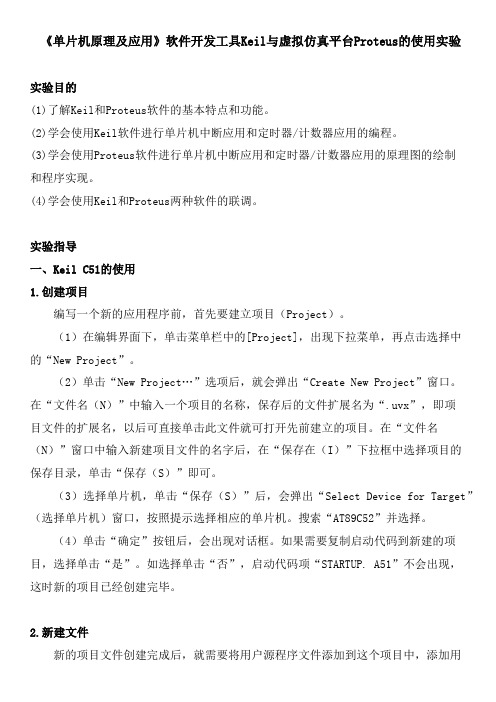
《单片机原理及应用》软件开发工具Keil与虚拟仿真平台Proteus的使用实验实验目的(1)了解Keil和Proteus软件的基本特点和功能。
(2)学会使用Keil软件进行单片机中断应用和定时器/计数器应用的编程。
(3)学会使用Proteus软件进行单片机中断应用和定时器/计数器应用的原理图的绘制和程序实现。
(4)学会使用Keil和Proteus两种软件的联调。
实验指导一、Keil C51的使用1.创建项目编写一个新的应用程序前,首先要建立项目(Project)。
(1)在编辑界面下,单击菜单栏中的[Project],出现下拉菜单,再点击选择中的“New Project”。
(2)单击“New Project…”选项后,就会弹出“Create New Project”窗口。
在“文件名(N)”中输入一个项目的名称,保存后的文件扩展名为“.uvx”,即项目文件的扩展名,以后可直接单击此文件就可打开先前建立的项目。
在“文件名(N)”窗口中输入新建项目文件的名字后,在“保存在(I)”下拉框中选择项目的保存目录,单击“保存(S)”即可。
(3)选择单片机,单击“保存(S)”后,会弹出“Select Device for Target”(选择单片机)窗口,按照提示选择相应的单片机。
搜索“AT89C52”并选择。
(4)单击“确定”按钮后,会出现对话框。
如果需要复制启动代码到新建的项目,选择单击“是”。
如选择单击“否”,启动代码项“STARTUP. A51”不会出现,这时新的项目已经创建完毕。
2.新建文件新的项目文件创建完成后,就需要将用户源程序文件添加到这个项目中,添加用户程序文件通常有两种方式:一种是新建文件,另一种是添加已创建的文件。
(1)单击快捷按钮,这时会出现一个空白的文件编辑画面,用户可在这里输入编写的程序源代码。
(2)单击中快捷按钮,保存用户程序文件,这时会弹出窗口“Save As”的对话框,在“保存在(I)”下拉框中选择新文件的保存目录,这样就将这个新文件与刚才建立的项目保存在同一个文件夹下,然后在“文件名(N)”窗口中输入新建文件的名字,如果使用C51语言编程,则文件名的扩展名应为“.c”。
Keil 与Proteus的联合仿真调试
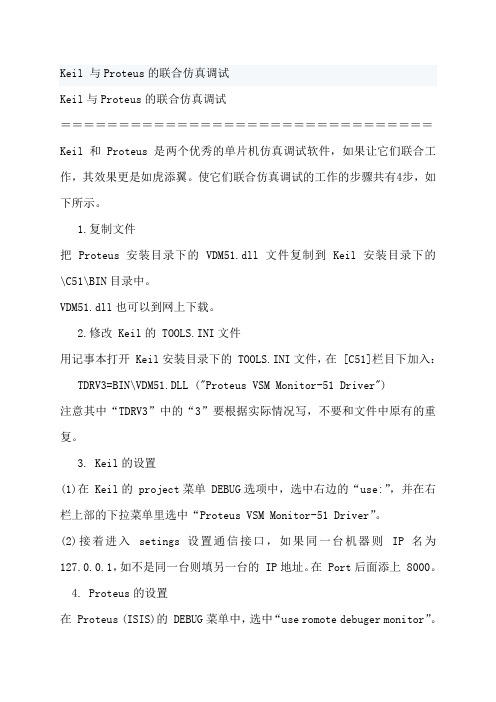
Keil 与Proteus的联合仿真调试Keil与Proteus的联合仿真调试================================Keil和 Proteus是两个优秀的单片机仿真调试软件,如果让它们联合工作,其效果更是如虎添翼。
使它们联合仿真调试的工作的步骤共有4步,如下所示。
1.复制文件把 Proteus安装目录下的 VDM51.dll文件复制到 Keil安装目录下的\C51\BIN目录中。
VDM51.dll也可以到网上下载。
2.修改 Keil的 TOOLS.INI文件用记事本打开 Keil安装目录下的 TOOLS.INI文件,在 [C51]栏目下加入: TDRV3=BIN\VDM51.DLL ("Proteus VSM Monitor-51 Driver")注意其中“TDRV3”中的“3”要根据实际情况写,不要和文件中原有的重复。
3. Keil的设置(1)在 Keil的 project菜单 DEBUG选项中,选中右边的“use:”,并在右栏上部的下拉菜单里选中“Proteus VSM Monitor-51 Driver”。
(2)接着进入setings设置通信接口,如果同一台机器则IP名为127.0.0.1,如不是同一台则填另一台的 IP地址。
在 Port后面添上 8000。
4. Proteus的设置在 Proteus (ISIS)的 DEBUG菜单中,选中“use romote debuger monitor”。
================================做到这一步,就可以开始他们的联调工作了。
打开 Keil和 Proteus项目,点击 Debug-start/stop debug session进入联调状态,点击单步运行,如果能看到 Protues中的电路根据 Keil运行的程序位置而显示不同的现象,这就说明联调成功了。
PROTEUS与KEIL的联合仿真

译结果如图 14 下方所示。
图 14 源程序编译
④ 加 载 目标 代 码文 件 右击 选中 ISIS 编辑 区中 单片 机 AT89C51,选择 “Edit Properties”打开其属性窗口,如图 15 所示。在其中的“Program File”右侧框中输入目 标代码文件(目标代码与 DSN 文件在同一目录下,直接输入代码文件名即可,否则要写出完 整的路径。或单击本栏打开按钮,选取目标文件),再在“Clock Frequency”栏中设置 12MHz, 仿真系统则以 12MHz 的时钟频率运行。
图 12 目标输出设置
● Debug:设置调试工具,如图 13 所示,在下拉组合框选择“PROTEUS VSM Sipnulator”。
图 13 KEIL 中目标调试设置
● 通信设置:单击调试工具框右边的“Settings”,如图 13 所示,设置 Host、Port。 KEIL 与 PROTEUS 在同一台机器上时,Host 设为 127.0.0.1;若不在同一台机子上,则填另 一台的 IP 地址。Port 为 8000。
图 15 注:因运行时钟频率以单片机属性设置中的时钟频率 (Clock Frequency)为准,所以在编辑区设计 以仿真为目标的 MCS-51 系列单片机系统电路时,可以略去单片机振荡电路。另外,对 MCS-51 系列单片机 而言,复位电路也可略去,EA 控制引脚也可悬空。但要注意若要进行电路电气检测,不可略去。
图7
这时,新建立的项目出现在项目窗口中,如图 8 所示。
图 8 项目窗口中新建立的项目
(4)编译、调试 C51 程序 ① 加入 C51 程序 用鼠标右击项目工作区里的源代码组,选择“把文件加入到源代码 组(Add Files to Group‘Source Group1)”命令,把刚保存的 C51 程序源代码加入到新建
基于Keil+Proteus的单片机实验设计及仿真

74HC595 锁存器、74HC138 译码器、4 个独立式键盘按
图3
键和 4 个 8×8 的 LED 点阵单元等器件共同构成整个
Fig.3
系统电路,如图 2 所示。
主程序设计流程图
Flow chart of main program design
Microcomputer Based on Keil+Proteus
SUN Wanlin,SONG Lili,HAN Chen
(Department of Physics,Changji University,Changji 831100,China)
Abstract:In order to modify and improve the circuit at any time,this paper combined the circuit
第 16 卷 第 3 期
术
Experimental technology and management,2014,31
参考文献:
and
技
of
SCM
virtual
laboratory [J].
[ 4 ] CUI B,LIANG S,CHEN S,et al. A novel fuzzing
method for Zigbee based on finite state machine[J].
不仅具有操作简单、灵活性高,而且有助于培养学生的创新设计及实物制作能力。
关键词: Keil;Proteus;汉字点阵显示系统;虚拟仿真
DOI:10.16812/31-1945.2020.03.010
Experimental Design and Simulation of Single-chip
keil软件与Proteus软件的联机调试

keil软件与Proteus软件的联机调试1) 目的熟悉keil集成开发环境和Proteus仿真软件的使用,完成两个软件的联机调试,为下一步学习大好基础。
2) 原理分别在keil软件和Proteus软件中进行一些设置,两个软件便可以进行对同一个程序的联机调试。
3) 过程下面以点亮一个LED灯为例,来介绍整个过程。
步骤一:建立keil工程。
1) 打开keil软件,如下图选择新建工程。
2) 将工程起名为oneled保存在新建的工程文件夹oneled中。
如下图。
3) 选择CPU,我们这里选择Atmel公司的AT89S52,如下面两图所示。
4) 选好芯片确定后,弹出提示框,问是否添加一些文件,我们这里选“否”,如下图。
5) 下面新建文本文档,用来编写源程序。
选择菜单File再选择New子菜单,或直接按下界面上的图标进行建立,如下图所示。
6) 按下保存图标,保存新建的文件以“oneled.c”文件名保存在工程文件夹下。
如下图。
(说明:文件名可以随便起,但一般与工程名相同。
)7) 将新建的文件加入工程中。
在Source Group 1上点鼠标右键,在弹出的菜单上选择Add Files…选项,如下图。
在弹出的对话框中选择工程文件夹下刚才新建的“oneled.c”文件。
点击Add,再点击Close关闭对话框。
如下图。
在下图中可以看到文件已经加入到了Source Group 1中。
按下最大化按钮,可使编辑框最大化。
8) 设置工程,让其编译时输出十六进制可执行文件。
如图在target 1上点右键选设置。
如下图,将Create HEX File 选中,按确定退出。
至此,工程文件已经建立设置完毕,在开始写源程序之前,我们先用Proteus软件设计出led灯的电路图。
步骤二:设计电路图。
1) 首先选择要用的器件。
如下图,按下P 图标进行器件选择。
输入单片机芯片名AT89C52,器件便会出现在右侧列表中。
如下图。
(说明:这里用AT89C52,是因为该软件中没有AT89S52,但因为程序在两芯片中都可执行,所以可以这样代替。
单片机KEIL51和proteus仿真软件的使用
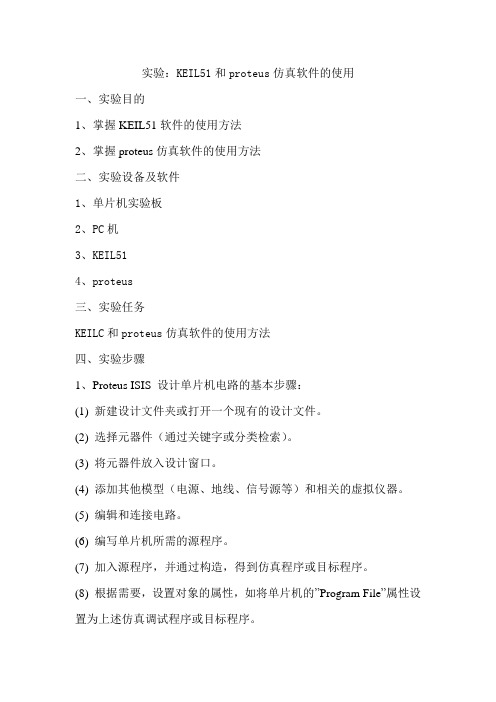
实验:KEIL51和proteus仿真软件的使用一、实验目的1、掌握KEIL51软件的使用方法2、掌握proteus仿真软件的使用方法二、实验设备及软件1、单片机实验板2、PC机3、KEIL514、proteus三、实验任务KEILC和proteus仿真软件的使用方法四、实验步骤1、Proteus ISIS 设计单片机电路的基本步骤:(1) 新建设计文件夹或打开一个现有的设计文件。
(2) 选择元器件(通过关键字或分类检索)。
(3) 将元器件放入设计窗口。
(4) 添加其他模型(电源、地线、信号源等)和相关的虚拟仪器。
(5) 编辑和连接电路。
(6) 编写单片机所需的源程序。
(7) 加入源程序,并通过构造,得到仿真程序或目标程序。
(8) 根据需要,设置对象的属性,如将单片机的”Program File”属性设置为上述仿真调试程序或目标程序。
(9) 启动仿真功能,对电路进行仿真操作,验证其功能。
2、Keil 51基本步骤(1)单击Project菜单项,选择New Project项。
此时弹出Create New Project对话框,选择合适的路径口,在文件名一栏中填入新工程的名字。
单击保存。
(2)根据所用的器件,选择CPU的型号,单击确定。
(3)Keil51询问是否生成默认的配置文件,这个可选可不选。
单击NO,观察项目文件管理窗口的变化。
(4)在File菜单下单击New选项,新建文件。
此时在代码窗口出现一“Text1”空白文档。
(5)在“Text1”中编辑完代码后,单击File菜单中的保存项,弹出保存对话框。
注意在对文件命名时必须加扩展名.asm。
(6) 在项目导航栏中Source Group 上单击右键,选Add File to Group ‘Source Group 1’。
弹出Add File 对话框。
选中刚才保存的xxxx.asm.文件,单击Add,然后关闭对话框。
此时在项目文件管理窗口中就会出现刚才所添加的文件xxxt.asm。
基于Proteus和Keil C51的单片机设计与仿真

读书笔记模板
01 思维导图
03 目录分析 05 读书笔记
目录
02 内容摘要 04 作者介绍 06 精彩摘录
思维导图
本书关键字分析思维导图
开发
仿真
单片
集成
应用
简介
芯片
仿真
软件
实例 单片
连接
单片
注意事项
第章
转换器 器
软件
调试
内容摘要
本书是用Proteus软件调试和仿真51系列单片机及外围电路的实例集。所用软件是Proteus 7.5版本。本书 首先介绍和Proteus软件配套使用的Keil C51单片机的集成开发环境及使用方法;然后介绍单片机交互可视化仿 真软件Proteus的使用方法;之后是使用这两个集成开发工具开发单片机系统的实例。本书对每一种单片机和芯 片接口提供了汇编语言程序和C51语言程序两种不同的程序,使用汇编语言编程序和用C51语言编程序的人,都可 以借鉴本书。
22.1 74HC251 数据选择器的 应用
22.2 74HC257 数据选择器的 应用
23.2 CD4053模拟 电子开关的应用
23.1 CD4051模拟 电子开关的应用
23.3 CD4066模拟 电子开关的应用
作者介绍
这是《基于Proteus和Keil C51的单片机设计与仿真》的读书笔记模板,暂无该书作者的介绍。
5 10.8使用
MAX517的注意 事项
11.1 MAX515简介
11.2 MAX515和单片 机AT89C52的连接
11.3汇编语言程序 11.4 C51语言程序
11.5用 Proteus软件
如何利用Proteus与keil 联合仿真

如何利用Proteus与keil 联合仿真,使proteus有编译c语言的能力软硬件联合仿真系统由一个硬件执行环境和一个软件执行环境组成,通常软件环境和硬件环境都有自己的除错和控制界面,Keil与Proteus 的整合调试可以实现系统的总调,在该系统中,Keil作为软件调试界面,Proteus作为硬件仿真和调试界面,下面说一下如何在keil中调用proteus进行MCU外围器件的仿真。
(1)、安装keil 与proteus。
(2)、把Keil安装目录的\C51\BIN中VDM51.dll和VDMARM.DLL 复制到proteus的BIN中。
(3)、修改keil安装目录下Tools.ini文件,在C51字段加入TDRV5=BIN\VDM51.DLL ("Proteus VSM Simulator "),保存。
注意:不一定要用TDRV5,根据原来字段选用一个不重复的数值就可以了。
4、打开proteus,画出相应电路,在proteus的debug菜单中选中use remote debug monitor5、在keil中编写MCU的程序6、进入KEIL的project菜单option for target '工程名。
在DEBUG选项中右栏上部的下拉菜单选中Proteus VSM Simulator 在进入seting,如果同一台机IP 名为127.0.0.1,端口号一定为80007、在keil中进行debug吧,同时在proteus中查看直观的结果(如LCD显示…)这样就可以像使用仿真器一样调试程序注意:1、keil文件和proteus 文件要在同一个文件夹下,最好是keil 目录下。
2、Proteus 画好图后要进行电气连接,检查错误,并生成网络表。
3、keil文件options进行output设置,生成可执行文件。
基于Proteus和Keil的单片机仿真实验系统设计
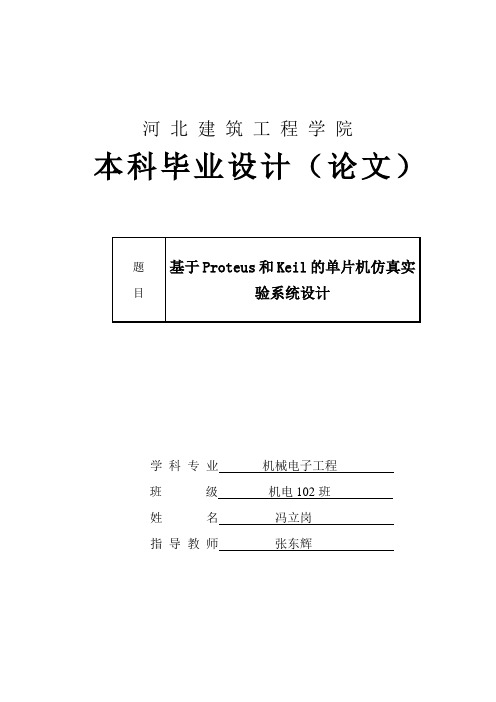
河北建筑工程学院本科毕业设计(论文)学科专业机械电子工程班级机电102班姓名冯立岗指导教师张东辉摘要本设计是基于51系列的单片机进行的单片机实验仿真系统设计,可以进行键盘输入显示、计数器、流水灯、LCD显示字符、抢答器等八个实验的仿真。
单片机实验仿真系统的设计过程在硬件与软件方面进行同步设计。
硬件部分主要由AT89C51单片机,4×4键盘阵列,七段数码管显示,8×8LED显示模块,16×16LED点阵显示模块,流水灯模块,LCD液晶模块,以及抢答器按键电路等组成,系统通过LED及LCD显示数据,所以具有人性化的操作和直观的显示效果。
软件方面主要包括时钟程序、键盘程序,显示程序等。
由于本设计实验项目有多个,考虑到汇编语言并不适于比较繁琐的程序的编写,故本系统以单片机的C 语言进行软件设计,为了便于扩展和更改,软件的设计采用模块化结构,使程序设计的逻辑关系更加简洁明了,以便更简单地实现实验的选取及显示功能。
所有程序在Keil软件编写完成后调试编译最后生成hex格式的文件导入到Proteus 软件中进行调试,确定没有问题后,在Proteus软件中嵌入单片机内进行仿真。
关键词:AT89C51;流水灯;抢答器;键盘ABSTRACTIt is a design of single chip experimental simulation system based on the 51 series single chip. It can perform eight experimental simulations including the keyboard input display, counter, water lights, LCD display character, responder.This design’s process is designed to synchronize the hardware and software aspects. The hardware part is mainly composed of AT89C51 microcontroller,4*4 keyboard array, seven segment LED display, 8*8 LED display module, 16*16 dot matrix display module, water light module, LCD liquid crystal module and responder key circuit and other components. The system displays the data via LED and LCD, so it has humanized operation and intuitive display effect. The software includes a clock procedure, the keyboard procedure and the display procedure. Since there are many experimental projects in this design, assembly language does not take into account the relatively cumbersome procedures for the preparation, and the system is designed of the microcontroller C language. In order to facilitate the expansion and change, the software is designed with modular structure, so that the logic programming is more concise and easier to realize the experimental selection and display. All the programs are debugged and compiled after the completion of the written of the keil software. And the final completed files of hex form are debugged in the Proteus software. When there is no problem, embedded the microcontroller into the Proteus software to simulate.Key words: AT89C51;water lights;responder;keyboard目录第1章前言 (1)1.1 单片机现状及发展概述 (1)1.2 单片机的性能特点 (2)1.3 AT89系列单片机简介 (2)1.4 单片机实验仿真系统 (3)第2章 Proteus和Keil软件 (4)2.1 Proteus与Keil的历史及联合仿真 (4)2.2 Proteus与Keil的联合仿真的优势 (5)2.3 Proteus与Keil的使用 (6)2.3.1 Keil C软件的使用 (6)2.3.2 Proteus仿真软件的使用 (9)第3章系统总体设计及方案的确定 (10)3.1 单片机实验仿真系统实验项目的设计 (10)3.2 系统总体设计 (11)3.3 系统总线的设计 (11)3.3 系统设计用到的元件 (12)第4章硬件及电路原理图的设计 (12)4.1 单片机最小系统设计 (12)4.2 流水灯的设计 (14)4.3 4×4矩阵键盘扫描与显示 (14)4.3.1键盘处理 (14)4.3.2 LED显示 (16)4.4 INT0中断三位计数器演示实验 (18)4.5 LCD液晶屏的字符显示实验 (19)4.5.1 液晶显示简介 (20)4.5.2 1602字符型LCD简介 (21)4.5.3 1602LCD的指令说明及时序 (21)4.5.4 1602LCD的指令说明及时序 (23)4.5.5 1602LCD的RAM地址映射及标准字库表 (25)4.5.6 1602LCD的一般初始化(复位)过程 (26)4.6 点阵显示字符实验 (27)4.6.1 LED简介 (28)4.6.2 LED点阵 (29)4.6.3点阵显示原理 (29)4.6.4 显示屏的原理图及结构 (30)4.6.5 显示屏的实验内容 (31)4.7 数码管动态显示实验 (32)4.8 8位计数器实验 (33)第5章系统的软件设计 (34)5.1 系统软件设计流程图 (34)5.2 单片机实验仿真系统原理图 (35)5.3 系统主程序 (36)第6章单片机实验仿真系统的仿真与调试 (38)6.1 利用Keil进行源程序的编译及调试 (38)6.2 利用Proteus调试电路检查系统的运行情况 (39)6.3 单片机实验仿真系统的运行及调试结果 (40)第7章毕业设计小结 (44)参考文献 (46)附录 (47)附:英文原文英文翻译毕业实习报告指导教师:张东辉设计项目计算与说明结果2.3.1 KeilC软件的使用创建工程: Keil C 把用户的每个工程都当作一个项目。
《2024年Proteus和Keil软件在单片机实验教学中的应用》范文

《Proteus和Keil软件在单片机实验教学中的应用》篇一Proteus与Keil软件在单片机实验教学中的应用一、引言在当今的电子信息技术领域,单片机实验教学已经成为培养学生实际操作能力和创新思维能力的重要环节。
Proteus和Keil软件作为单片机实验教学的重要工具,它们的应用极大地提高了教学效率和实验效果。
本文将详细探讨Proteus和Keil软件在单片机实验教学中的应用。
二、Proteus软件在单片机实验教学中的应用Proteus是一款功能强大的电子电路设计和仿真软件,具有丰富的电子元器件库和强大的电路仿真功能。
在单片机实验教学中,Proteus的应用主要体现在以下几个方面:1. 电路设计与仿真:在实验前,学生可以利用Proteus进行电路设计和仿真,通过模拟实验过程,熟悉电路的连接方式和各元器件的参数设置。
这有助于学生更好地理解单片机的电路原理和实验目的。
2. 虚拟实验环境:Proteus可以创建一个虚拟的实验环境,让学生在计算机上进行实验操作。
通过模拟真实的实验条件,使学生能够更好地掌握单片机的编程和应用技术。
3. 故障诊断与排除:在实验过程中,如果电路出现故障,学生可以利用Proteus进行故障诊断与排除。
通过仿真分析,找出故障原因并采取相应的措施进行修复。
这有助于培养学生的故障诊断和排除能力。
三、Keil软件在单片机实验教学中的应用Keil是一款专门为单片机开发设计的C语言编译器和调试器,具有强大的代码编辑、编译和调试功能。
在单片机实验教学中,Keil的应用主要体现在以下几个方面:1. 代码编写与编译:学生可以利用Keil进行单片机的代码编写和编译。
Keil提供了丰富的函数库和强大的代码编辑功能,使学生能够快速编写出符合实验要求的代码。
2. 实时调试与监控:Keil具有实时调试和监控功能,学生可以在实验过程中对程序进行实时调试和监控。
通过观察程序的运行状态和输出结果,及时发现和解决问题。
proteus和keil联调

Keil部分:1点击project,新建工程,选择atmel的at89c51,点击ok2 file,new新建.c 注意命名时手动加后缀.c,写程序,保存3向工程的source group添加.c文件:右键,add files to source group,选择.c文件4生成hex:点击,选择output,在creat hex file打钩,点击select folder 选择hex保存路径。
5 编译.c文件:点击,出现,说明没错误,生成了hex文件。
至此Keil部分已完成。
Proteus部分1 file,new新建一个图,按住shift移动鼠标可以移动视角,鼠标滚轮可以放缩。
2添加原件:首先得在元器件模式或者选择模式,在图中点p,搜索元件。
(自己百度元器件的名字)先选中元件,再在原理图中左键,就添加元件到原理图。
3元件旋转:在System选项中选中Set Keyboard Mapping. 在Group选项中Application Miscellaneous Commands中修改,点Assign就可以设置成功。
4元件参数:双击元件,直接修改value值5连线:,在图中左键,移动鼠标,再左键,画好。
6画总线:点击,即bus mode,左键开始,再左键取个节点,然后按住ctrl 画45度折线,在左键取节点,双击结束划线。
元件和总线连要先选中连线模式,连线也能用此方法画45度。
7贴个标签:选中label模式,左键点击导线命名,点在哪名字就写在哪。
画图已完成。
联调1右键proteus图中的单片机,选edit properties,选择program files为hex 文件的路径。
2点左下角的play仿真。
基于Proteus和Keil的单片机虚拟仿真平台的设计

基于Proteus和Keil的单片机虚拟仿真平台的设计随着科技的深入发展,单片机技术已经成为了嵌入式系统的核心技术。
单片机虚拟仿真平台是单片机开发过程中重要的工具之一。
Proteus和Keil是两个广泛使用的单片机虚拟仿真平台,它们为单片机开发方便的提供模拟环境和调试工具,并可以帮助开发者加速开发过程。
在本文中,我们将介绍一个基于Proteus和Keil的单片机虚拟仿真平台设计。
首先,我们需要了解基本的硬件组成。
在设计过程中,需要选择合适的单片机以及相关的外设。
常见的单片机有8051、AVR、PIC等,我们选择的是AVR单片机,因为它是一种被广泛使用的单片机,而且可编程性强。
在外设方面,我们需要选择与单片机兼容的外设,包括LED指示灯、LCD屏幕、温度传感器等。
这些外设将会被连接到单片机上,以便测试和调试。
接下来,我们需要选择合适的仿真软件。
Proteus和Keil是两个广泛使用的单片机虚拟仿真平台。
Proteus能够帮助开发者设计和仿真电路板,在调试和验证电路的功能方面非常有用。
而Keil是一个集成开发环境,提供了强大的调试功能和模拟工具,可以帮助开发者开发高质量的嵌入式系统。
接着,我们需要将单片机和外设连接到仿真环境中。
在Proteus中,我们可以使用电路设计工具来设计电路板,运用虚拟引脚和虚拟线路连接设备。
而在Keil中,我们可以编写代码并使用仿真器测试代码的正确性。
这些测试和调试手段可以帮助我们模拟和调试硬件和软件的运行情况,以便在实际生产中避免意外错误。
最后,需要设计合适的用户界面和控制面板。
在用户界面方面,我们需要设计一个友好、简洁的界面,以显示实时的数据和状态信息。
在控制面板方面,我们需要为用户提供简单易用的控制器、按钮和调节器,以调整系统的参数并控制外设的行为。
这些界面和面板应该与单片机和外设的强互操作性相适配,使得开发者能够快速处理所需的问题。
总而言之,该单片机虚拟仿真平台的设计有助于嵌入式开发者加速开发过程,降低生产成本,提高产品质量。
protues与keil怎样进行连接仿真
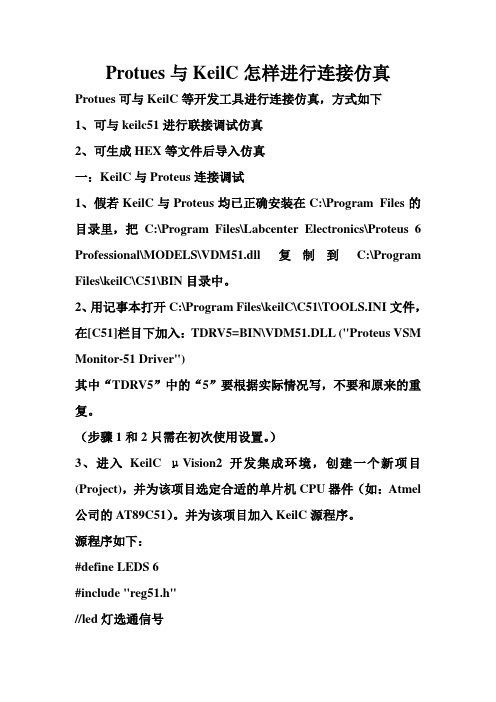
Protues与KeilC怎样进行连接仿真Protues可与KeilC等开发工具进行连接仿真,方式如下1、可与keilc51进行联接调试仿真2、可生成HEX等文件后导入仿真一:KeilC与Proteus连接调试1、假若KeilC与Proteus均已正确安装在C:\Program Files的目录里,把C:\Program Files\Labcenter Electronics\Proteus 6 Professional\MODELS\VDM51.dll复制到C:\Program Files\keilC\C51\BIN目录中。
2、用记事本打开C:\Program Files\keilC\C51\TOOLS.INI文件,在[C51]栏目下加入:TDRV5=BIN\VDM51.DLL ("Proteus VSM Monitor-51 Driver")其中“TDRV5”中的“5”要根据实际情况写,不要和原来的重复。
(步骤1和2只需在初次使用设置。
)3、进入KeilC μVision2开发集成环境,创建一个新项目(Project),并为该项目选定合适的单片机CPU器件(如:Atmel 公司的AT89C51)。
并为该项目加入KeilC源程序。
源程序如下:#define LEDS 6#include "reg51.h"//led灯选通信号unsigned char code Select[]={0x01,0x02,0x04,0x08,0x10,0x20}; unsigned char code LED_CODES[]={ 0xc0,0xF9,0xA4,0xB0,0x99,//0-40x92,0x82,0xF8,0x80,0x90,//5-90x88,0x83,0xC6,0xA1,0x86,//A,b,C,d,E0x8E,0xFF,0x0C,0x89,0x7F,0xBF//F,空格,P,H,.,- };void main(){char i=0;long int j;while(1){P2=0;P1=LED_CODES[i];P2=Select[i];for(j=3000;j>0;j--); //该LED模型靠脉冲点亮,第i位靠脉冲点亮后,会自动熄来头。
零基础的keil与proteus的联合仿真实验详细设计思想

零基础的keil与proteus的联合仿真实验详细设计思想Keil与Proteus的联合仿真是一种常用的嵌入式系统设计方法。
Keil是一款集成开发环境(IDE),可以用于编写、编译、调试嵌入式系统程序;Proteus是一款虚拟电路仿真软件,可以模拟电路的运行情况。
在本文中,我们将介绍如何使用Keil和Proteus进行联合仿真,以及如何设计一份零基础的实验。
1.硬件准备首先需要准备一块单片机开发板,这里我们以STC89C52为例。
另外还需要一些基本的元件,如电阻、电容、LED灯等。
2.软件准备在进行Keil和Proteus的联合仿真前,需要安装两款软件。
Keil 软件可以从官网上下载,而Proteus软件需要购买正版或者使用免费试用版。
3.Keil程序设计首先,我们需要在Keil中编写程序。
在打开Keil软件后,创建一个新的工程,并在工程中添加一个源文件。
然后编写程序,例如让LED灯不断闪烁:#include<reg52.h>//引入单片机头文件sbitLED=P0^0;//定义LED灯的控制端口voiddelay(unsignedintms)//延时函数{unsignedinti,j;for(i=0;i<ms;i++)for(j=0;j<120;j++);}voidmain(){while(1){LED=0;//点亮LED灯delay(500);//延时500毫秒LED=1;//熄灭LED灯delay(500);//延时500毫秒}}编写完程序后,进行编译和下载,将程序下载到单片机开发板上。
4.Proteus电路设计接下来,我们需要在Proteus中设计电路。
打开Proteus软件后,创建一个新的电路设计,然后添加一个单片机。
在单片机的属性中选择STC89C52,并设置相应的时钟频率和外部晶振。
然后添加一个LED 灯,将其中一端连接到单片机的输出端口,另一端连接到电源和地线上。
Keil 与 Proteus 联合仿真设置步骤
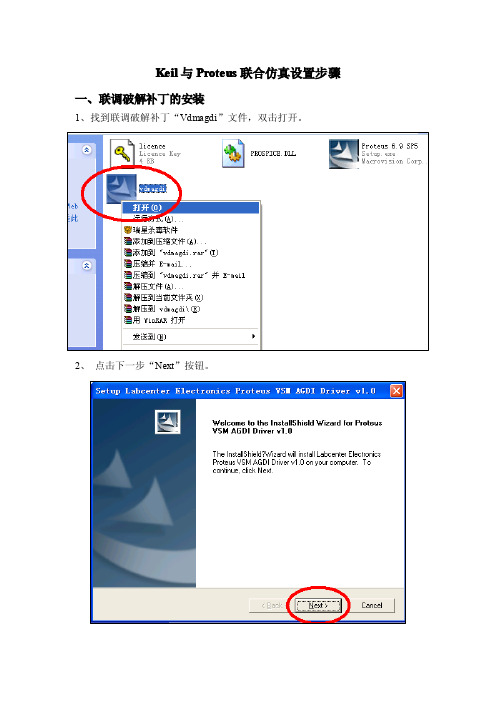
四、Keil 属性设置
1、点击 Keil 界面上如图按钮。
2、选择“Debug”窗口。
3、将仿真模式设置为 Proteus 模式,点击“确定”,即可将 Keil 和 Proteus 进行 联合仿真。
Keil 与 Proteus 联合仿真设置步骤
一、联调破解补丁的安装
1、找到联调破解补丁“Vdmagdi ”文件,双击打开。
2、 点击下一步“Next ”按钮。
3、根据 Keil 版本选择安装版本,我们选择 uv2 ,点击下一步“Next ”按钮。
4、 点击下一步“Next ”按钮。 Nhomakorabea4、 点击下一步“Next ”按钮。
5、 点击完成“Finish ”按钮。
联调破解补丁文件就安装成功了。
二、复制文件
在 Proteus 安装文件夹中找到 PROSPICE.DLL 文件, 把此文件复制到 Proteus 安装目录的 Proteus 6 Professiona l\BI N 目录下。
三、Proteus 属性设置
点击 Proteus 界面上“Debug”菜单,将“Use Remote Debug Monitor”选项选中。
Proteus和Keil在单片机控制系统仿真中的应用

的温度值及设定的温度值经 1 2 C总线进人存储 件 电路 调 试 。 在 K i 软 件 中 选 择 单 片 机 e l 器, 同时送显示电路进行显示。 设定的温度值经 A 8 C 1 T 9 5 ,用汇编语言编写程序并完成软件 的 键盘 电路可进行修改并刷新显示 ,同时进行温 语法调试, 主程序流程图如图 3所示。 度采集值与设定值 的比较 ,如果超 出设定温度 的范围则 由报警电路进行声光报警 。 2 数据采集 电路的设计 . 2 数据采集电路如图 2 所示 , 由温度传感器 T7 C 4对室内的温度进行实时采集 , I 经 2 C总线 存 人 具有 I 2 C总线 规格 的存 储器 中并 提供 给 8C 1 9 5 以进行 温度 的实时显示 。 2 I C总线接 口为 开漏 或开集 电极输 出, 故需加上拉电阻 。 T7 c 4是一 个 串行 接 口的数字 温度 传 感 器, 温度数据 由热传感单元转换而来 , 是一个 8 位的数字传感器。T 7 C 4的测 温范围为一 5 6 ℃叶 l0 其温度分辨率为± ℃。它将数据存储在 3 ℃, 1 内部寄存器中 , 而后通过 串行 口读取 。T 7 有 C4 8 可编程的 I 个 2 C地址 , 多传感器配置得 以 这使 实现。而且 , 在温度获取暂停时 , 器件进入低功 耗等待方式。 图 3 系统主程序流程 图 2 键盘及显示 电路的设计 _ 3 P t s Ki r e 和 e 联调需要一定设置 , ou l 具体步 由于本系统所用到的按键 较少 , 故采用 了 骤 如 下 : 分析仪、 信号发生器等 , 调试非常方便 ; 独 立式键 盘 。按 键分 别与 5 l的 P1 ~ 15相 . P. 3 a 把 安 装 po u\ MO E S 目 录 下 . rt s e DL l 提供软件调试功能 ,同时支持第 三方 连。 - 3 通过读取 P 口状态的变化来确定按键 的状 VD 1 l 1 M5 .l文 件 复 制 到 K i 装 目 录 的 d e l安 的软件编译 和调试环境 , K i 如 e 等软件 ; l 态, 键值的读取是利用定时器 0 进行定时扫描 \5 \I 目录 中 ; C 1BN 1 . 4具有强大的原理图绘制功能。 来获得 的。各按键 的功能定义如表 l 所示 。 b . 修改 ki安装 目录下 T o . i e l oli 文件 , sn 在 Po u 与其它单片机仿真软件不同的是 , rt s e 表 1按键功能表 Cl 5 字段加入 T V = IWD 1 L ‘r— DR 5 B N M5 . L(Po D ‘ 它不仅能仿真单片机 C U的工作情 况 , P 也能仿 tu S e sV MMo ir5 r e” ; nt - 1D i r) o v 真单 片机外围电路或没有单片机参与的其它电 c 在 p t s d bg . r e 的 e u 菜单中选 中 ue r o u s — e 路 的工作情况 。因此在仿真和程序调试 时, 关 mo e d b g t e u mo io ; n tr 心 的不再是某些语句执行时单片机寄存器和存 d 进入 K i的 p j t . e l m e 菜单 ot n f c p o rt i o a 储器 内容的改变 , 而是从工程 的角度直接看程 gt工程 名” e “ 。在 D B G选项 中右栏上部的下 EU 序运行和电路工作 的过程和结果 。对于这样的 显示 部分 采用 4片共阴极 L D动态显示 拉 菜单选 中 P t s V M M n o一 1 D vr E r e S oi r5 r e。 ou t i 显示 个位 在 入 st g 如 果 同 一 台 机 I 名 为 仿真实验 , 从某种意义上讲 , 是弥补 了实验和工 电路 , 内容分别 为温度采集值的十位 、 进 en , i P 程 应用间脱节的矛盾和现象。 同时 , 当硬件调试 和温度设定值的十位、 个位 。 为了使温度采集值 17001 如不是 同一 台机则填 另一台的 I 2 ..., P地 成功后 , 用 Poe sA E 利 rtu R S软件 , 很容易 获得 与设定值能够独立显示 , 4片 L D分成了两组 , 址 。端 口号一定为 80 ; E 0 0 e 在 k i中运行 ,同时在 po u . el rt s中查看 e 其 P B图, C 为今后 的制造提供了方便 。 每组 由 2 L D组成 , 的段选信号分别经 片 E 每组 K i是德国 K i 司开发 的单片机 编译 总线驱动器 7 L 24与 P 、 o口相连, e l e公 l 4 S4 2P 控制数 L D的 显示 。 E 器 , 目前最好 的 5 单片机开发工具之一 , 是 1 可 码管的显示字符 。 片的位选信号 由 P . P . 各 3 、3 4 5 3结 论 以用来编译 C源码 、 编源程序 、 汇 连接 和重定 经 2 4译码器 7 L 19提供。 — 4S3 通过实例的仿真实现 , 我们不难看 出利用 位 目标文件和库文件 、 创建 H X 文件 、 E 调试 目 Poe s Ke 联调进行仿真实验 , rtu 与 i l 具有很强大 标程序等 , 是一种集成化的文件 管理编译环境 。 的开发优势。它不仅 可以进行系统全部软件的 2应用实例 功能调试 ,而且还可 以进行大多数硬件的系统 以一室温控制系统的单片机实现为例。 调试 。这样 , 针对单片机应用系统的开发 , 既可 21 . 系统实现 提高其效率 , 也可降低其开发成本 。 参 考 文献 图 1 为系统硬件原理图。 【 李群芳, 看. 1 ] 肖 单片机原理、 口及应用——嵌 接 数据采集 5 1 入 式 系统技 术基础[ ] M. 北京: 清华大学 出版 社.
Keil与Proteus的安装与联合仿真设置
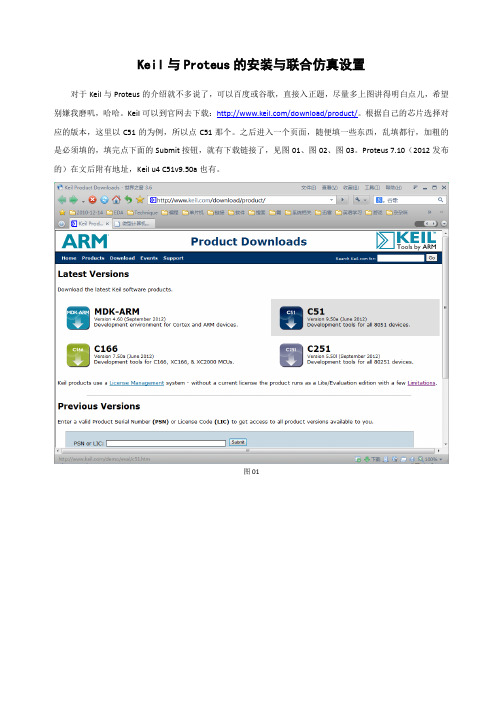
Keil与Proteus的安装与联合仿真设置对于Keil与Proteus的介绍就不多说了,可以百度或谷歌,直接入正题,尽量多上图讲得明白点儿,希望别嫌我磨叽,哈哈。
Keil可以到官网去下载:/download/product/。
根据自己的芯片选择对应的版本,这里以C51的为例,所以点C51那个。
之后进入一个页面,随便填一些东西,乱填都行,加粗的是必须填的,填完点下面的Submit按钮,就有下载链接了,见图01、图02、图03。
Proteus 7.10(2012发布的)在文后附有地址,Keil u4 C51v9.50a也有。
图01图02图03下载完后就可以安装了,顺序无所谓,就先装Keil吧。
安装很简单,直接用图说明,双击运行c51v950a.exe。
Customer Information 那一页,也就是图06显示那一页必须得填,不然Next按钮是无效的,随便填就行了,别整上中文就成,没办法,分别是名、姓、公司和邮箱。
其他的按默认选项就得了,直接Next。
图04图05图06图07图08不装ARM版的(MDK)从这儿飘过去吧,看Proteus去。
如果也想装上ARM版的Keil,那也没问题,二者是可以共存的,不过我在网上看到过出现过装了ARM版的Keil再装上C51版的Keil不能正常使用的问题,这时重装一下ARM版的就行了。
我这儿是先装C51的再装ARM的,没出现问题,ARM版的安装也直接上图。
图09图10图11图12图13图14图15图15中点“Finish”后,会出现图16,安装相关驱动,点“安装”,安装后完后面的黑窗口会自动关掉的。
图16安装后之后的还是试用版,还得注册一下,莫急,有和谐文件,KEIL_Lic.exe,同样文后附有下载地址。
双击桌面的“Keil uVision4”(开始-所有程序,也行)运行Keil,点“File-Licence Management”之后便进入证书管理窗口了,见图17。
Keil软件与Proteus的联合仿真
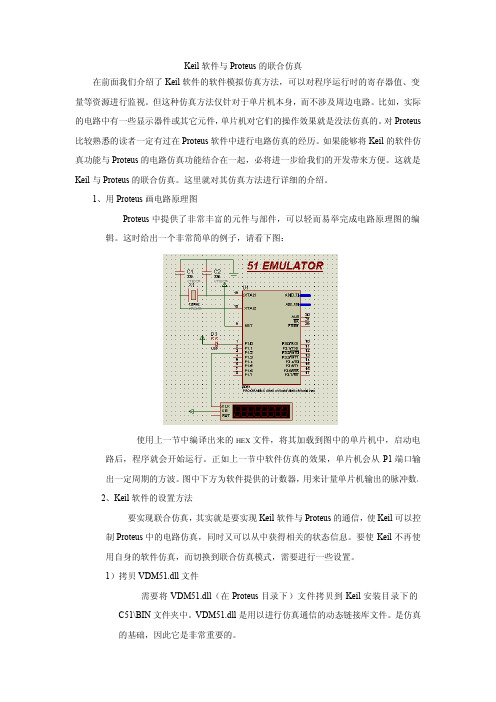
Keil软件与Proteus的联合仿真在前面我们介绍了Keil软件的软件模拟仿真方法,可以对程序运行时的寄存器值、变量等资源进行监视。
但这种仿真方法仅针对于单片机本身,而不涉及周边电路。
比如,实际的电路中有一些显示器件或其它元件,单片机对它们的操作效果就是没法仿真的。
对Proteus 比较熟悉的读者一定有过在Proteus软件中进行电路仿真的经历。
如果能够将Keil的软件仿真功能与Proteus的电路仿真功能结合在一起,必将进一步给我们的开发带来方便。
这就是Keil与Proteus的联合仿真。
这里就对其仿真方法进行详细的介绍。
1、用Proteus画电路原理图Proteus中提供了非常丰富的元件与部件,可以轻而易举完成电路原理图的编辑。
这时给出一个非常简单的例子,请看下图:使用上一节中编译出来的HEX文件,将其加载到图中的单片机中,启动电路后,程序就会开始运行。
正如上一节中软件仿真的效果,单片机会从P1端口输出一定周期的方波。
图中下方为软件提供的计数器,用来计量单片机输出的脉冲数。
2、Keil软件的设置方法要实现联合仿真,其实就是要实现Keil软件与Proteus的通信,使Keil可以控制Proteus中的电路仿真,同时又可以从中获得相关的状态信息。
要使Keil不再使用自身的软件仿真,而切换到联合仿真模式,需要进行一些设置。
1)拷贝VDM51.dll文件需要将VDM51.dll(在Proteus目录下)文件拷贝到Keil安装目录下的C51\BIN文件夹中。
VDM51.dll是用以进行仿真通信的动态链接库文件。
是仿真的基础,因此它是非常重要的。
2)修改TOOLS.INI文件在上一节我们已经提到过这个配置文件,在Keil软件启动时,会从这个文件中读取配置信息,来更新开发环境中的一些表项。
这里的联合仿真,实质上就等于给Keil加入第三方的仿真接口,从而需要去TOOLS.INI文件进行修改。
在此文件[C51]标签下加入如下信息:TDRV8=BIN\VDM51.DLL("Proteus VSM Monitor-51Driver")这条语句中的TDRV后面的数字要按照实际的序号来填写,("Proteus VSM Monitor-51Driver")中的字符串,会在软件的相应表项中显示出来,以供选择。
